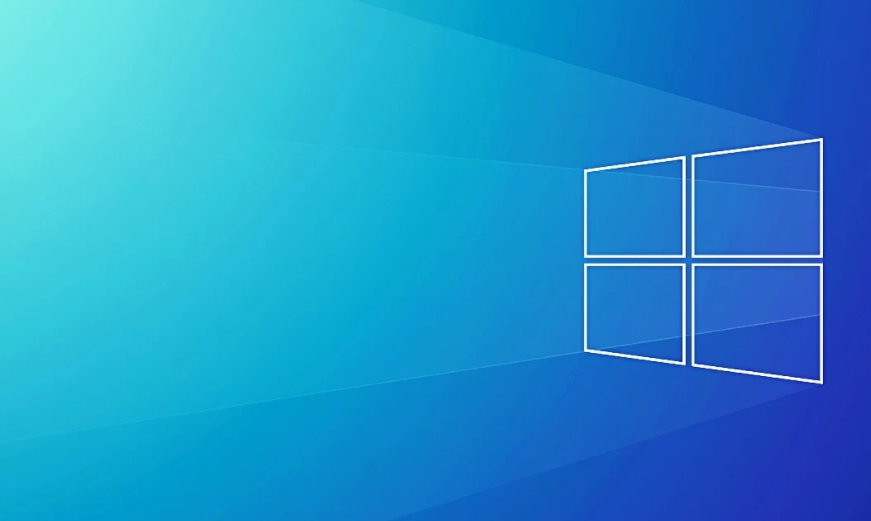Jadi, penyebab utama kesalahan 0xc000000f adalah ketika BOOTMGR tidak dapat benar-benar menemukan BCD (Basis Data Konfigurasi Boot) informasi pada hard disk sebenarnya. Informasi BCD mungkin rusak serta hilang dari hard disk untuk memperbaiki masalah ini di jendela. Anda perlu memperbaiki atau membangun kembali BCD. Juga, sering kali kesalahan ini disebabkan karena file sistem dikompromikan atau rusak. Dan satu lagi alasan untuk kesalahan ini agar muncul mungkin karena kehilangan kabel HDD yang rusak. Baca saja artikel ini untuk mengetahui semua tentang Kesalahan yang Terjadi Saat Mencoba Membaca Data Konfigurasi Boot. Ayo mulai!
Restart PC Anda tidak akan terlalu membantu dalam kasus ini karena Anda akan kembali melihat layar pesan kesalahan. Singkatnya, Anda benar-benar akan terjebak dalam loop reboot tak terbatas. Sekarang kalian tahu mengapa kesalahan ini terjadi, jadi tanpa membuang waktu sekarang mari kita lihat bagaimana Anda sebenarnya dapat Memperbaiki 0xc000000f: Terjadi Kesalahan saat mencoba membaca data konfigurasi boot bersama dengan langkah pemecahan masalah di bawah ini.
Cara Memperbaiki Kesalahan yang Terjadi Saat Mencoba Membaca Data Konfigurasi Boot
Perbaiki atau Bangun Kembali BCD
- Jadi, dengan menggunakan metode di atas, buka command prompt melalui disk instalasi Windows.
- Kemudian cukup ketik perintah berikut satu per satu dan klik enter setelah masing-masing:
a) bootrec.exe /FixMbr b) bootrec.exe /FixBoot c) bootrec.exe /RebuildBcd
- Sekarang jika perintah di atas gagal maka masukkan perintah berikut di cmd:
bcdedit /export C:\BCD_Backup c: cd boot attrib bcd -s -h -r ren c:\boot\bcd bcd.old bootrec /RebuildBcd
- Terakhir, keluar dari cmd dan restart Windows Anda.
- Sekarang, metode ini tampaknya Perbaiki 0xc000000f: Kesalahan terjadi di mana pun mencoba membaca data konfigurasi boot namun jika itu tidak berhasil untuk Anda dan kemudian lanjutkan.
Jalankan Perbaikan Otomatis/Startup | Baca Konfigurasi Boot
- Anda harus memasukkan DVD instalasi atau Disk Pemulihan Windows 10 yang dapat di-boot dan kemudian restart PC Anda.
- Setiap kali diminta untuk Tekan sembarang tombol untuk boot dari CD atau DVD, tekan tombol apa saja untuk melanjutkan.
- Pilih preferensi bahasa Anda, dan ketuk Berikutnya. Ketuk Perbaikan komputer Anda di kiri bawah.
- Jadi, saat memilih layar opsi, cukup ketuk Memecahkan masalah.
- Pada layar Pemecahan Masalah, cukup ketuk pada Opsi lanjutan.
- Kemudian, pada layar Opsi lanjutan, ketuk Perbaikan Otomatis atau Perbaikan Startup.
- Anda harus menunggu hingga Windows Automatic atau Startup Repairs selesai.
- Cukup restart dan Anda telah berhasil Perbaiki 0xc000000f: Terjadi Kesalahan saat mencoba membaca data konfigurasi bootjika tidak, maka lanjutkan saja.
Kembalikan PC Anda ke waktu kerja sebelumnya
- Anda harus memasukkan media penginstalan Windows serta Drive Pemulihan/Disk Perbaikan Sistem dan memilih lpreferensi bahasadan ketuk Berikutnya
- Ketuk Memperbaiki komputer Anda di bagian bawah.
- Lalu pilih Memecahkan masalah dan kemudian Opsi Lanjutan.
- Terakhir, klik “Pemulihan Sistem” dan ikuti petunjuk di layar untuk menyelesaikan pemulihan.
- Sekarang restart saja PC Anda untuk menyimpan perubahan.
Jalankan SFC dan CHKDSK
- Sekali lagi cukup buka command prompt menggunakan metode 1, cukup ketuk command prompt di layar Opsi lanjutan.
- Sekarang ketik perintah berikut dalam cmd dan klik enter setelah masing-masing:
sfc /scannow /offbootdir=c:\ /offwindir=c:\windows chkdsk C: /f /r /x
Catatan: Pastikan kalian menggunakan huruf drive tempat Windows saat ini menginstal. Juga dalam perintah di atas C: pada dasarnya adalah drive tempat kami juga ingin menjalankan check disk, /F singkatan dari bendera sebenarnya. Itu chkdsk izin untuk memperbaiki kesalahan apa pun yang terkait dengan drive /R. Biarkan itu chkdsk cari bad sector dan JUGA melakukan pemulihan dan /x menginstruksikan cek disk. Untuk turun dari drive sebelum memulai proses.
- Sekarang cukup keluar dari command prompt dan restart PC Anda.
Ketika perintah ini digunakan, partisi utama kemudian menghasilkan kesalahan “Sektor boot NTFS pertama tidak dapat dibaca atau rusak”. Namun, hal baiknya adalah ia juga memperbaiki partisi kedua.
Periksa kabel HDD yang longgar atau rusak | Baca Konfigurasi Boot
Dalam sebagian besar kasus, kesalahan ini terjadi karena koneksi hard disk yang rusak atau longgar. Dan untuk memastikan bahwa ini bukan kasus di mana Anda harus memeriksa PC Anda untuk semua jenis kesalahan dalam koneksi juga.
Penting: Sangat tidak disarankan untuk membuka casing PC Anda jika masih dalam garansi karena akan membatalkan garansi Anda, pendekatan yang lebih baik. Jadi, dalam hal ini, sebenarnya akan membawa PC Anda ke pusat layanan. Juga, jika kalian tidak memiliki pengetahuan teknis maka jangan main-main dengan PC. Dan juga pastikan untuk mencari teknisi ahli yang juga dapat membantu Anda dalam memeriksa kerusakan serta kehilangan koneksi hard disk.
Ketika kalian telah memeriksa koneksi yang tepat dari hard disk, maka cukup reboot PC Anda. Dan kali ini kalian mungkin bisa Memperbaiki 0xc000000f: Terjadi kesalahan saat mencoba membaca data konfigurasi boot sebenarnya.
Kesimpulan
Nah, Itu saja dari sisi saya. Jika Anda ingin tahu lebih banyak tentang artikel ini atau memiliki pertanyaan. Kemudian jangan ragu untuk menanyakan apa pun kepada saya di bagian komentar di bawah.
Semoga harimu menyenangkan!
Lihat Juga: Cara Menghapus Ikon Homegroup Dari Desktop